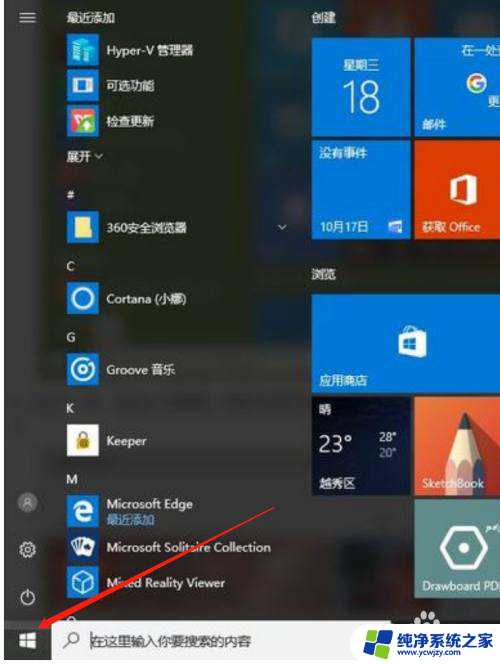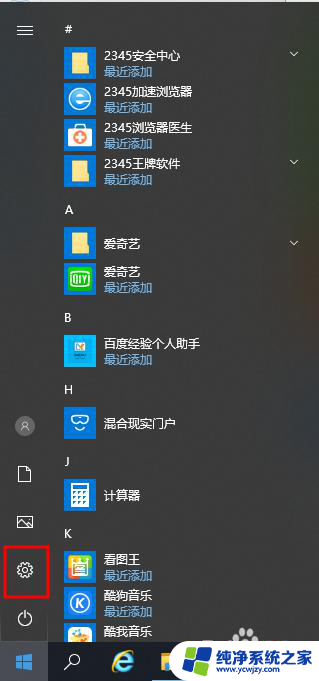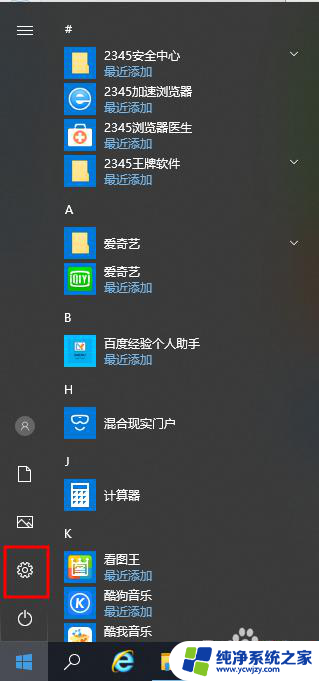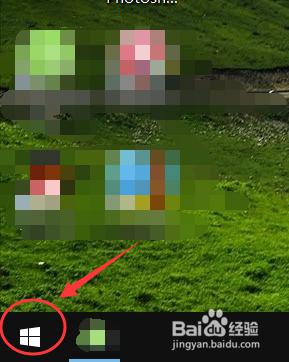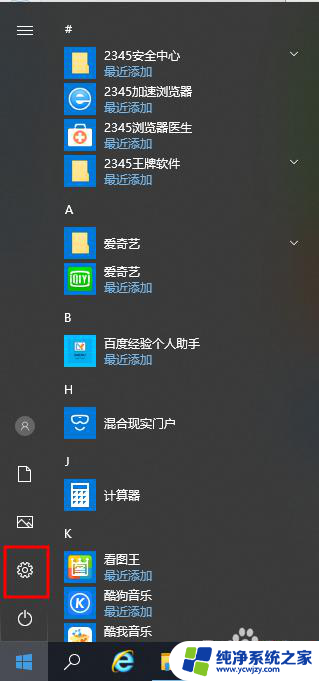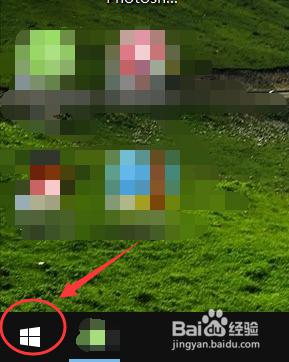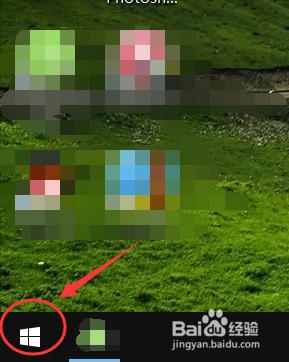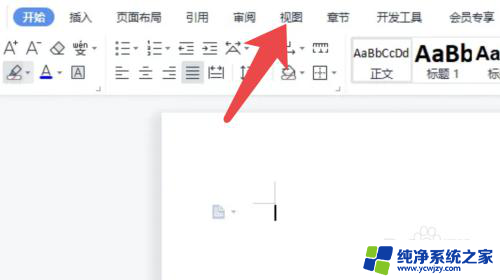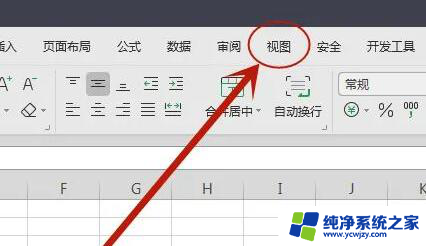win10护眼模式怎么设置word word文档切换至护眼模式步骤
更新时间:2024-04-02 17:51:37作者:yang
在如今信息爆炸的时代,长时间使用电子设备已成为我们生活中不可或缺的一部分,长时间盯着电子屏幕会对我们的眼睛造成伤害,尤其是在夜晚。为了保护视力,很多人选择在使用电脑时开启护眼模式。而在Win10系统中,设置Word文档切换至护眼模式也是非常简单的一件事。接下来我们就来看看如何设置Win10护眼模式以及在Word文档中切换至护眼模式的步骤。愿您的眼睛永远保持清晰明亮!
操作方法:
1.第一步,我们打开word文档后,选择顶部菜单栏中的视图;
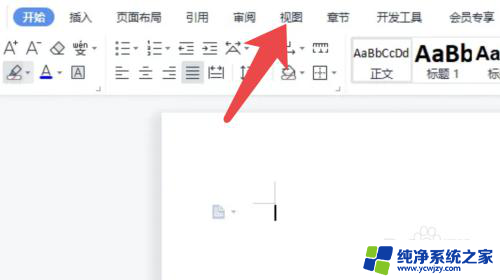
2.第二步,我们在弹出的功能窗口中,选择下方的护眼模式;
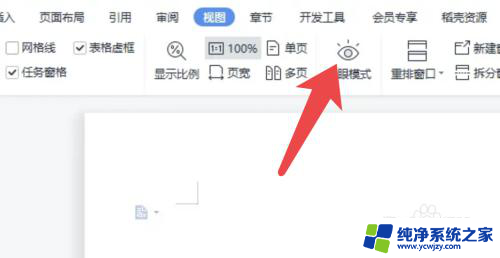
3.第三步,我们在护眼模式图标亮起后。切换回word文档主页后,就可以看到已经切换至了护眼模式
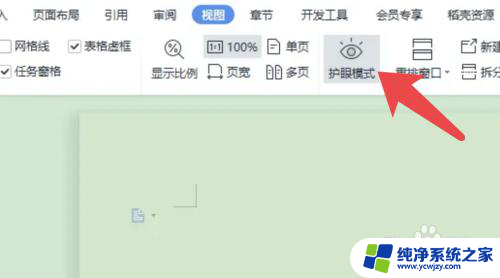
以上就是Win10护眼模式如何设置Word的全部内容,如果您遇到这种情况,可以按照以上方法解决,希望能对大家有所帮助。